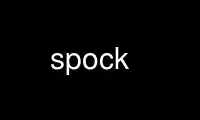
This is the command spock that can be run in the OnWorks free hosting provider using one of our multiple free online workstations such as Ubuntu Online, Fedora Online, Windows online emulator or MAC OS online emulator
PROGRAM:
NAME
spock - manual page for spock 1.6.1
DESCRIPTION
=========
IPython
=========
Tools for Interactive Computing in Python =========================================
A Python shell with automatic history (input and output), dynamic object
introspection, easier configuration, command completion, access to the system shell
and more. IPython can also be embedded in running programs.
Usage
ipython [subcommand] [options] [-c cmd | -m mod | file] [--] [arg] ...
If invoked with no options, it executes the file and exits, passing the remaining
arguments to the script, just as if you had specified the same command with python.
You may need to specify `--` before args to be passed to the script, to prevent
IPython from attempting to parse them. If you specify the option `-i` before the
filename, it will enter an interactive IPython session after running the script,
rather than exiting. Files ending in .py will be treated as normal Python, but
files ending in .ipy can contain special IPython syntax (magic commands, shell
expansions, etc.).
Almost all configuration in IPython is available via the command-line. Do `ipython
--help-all` to see all available options. For persistent configuration, look into
your `ipython_config.py` configuration file for details.
This file is typically installed in the `IPYTHONDIR` directory, and there is a
separate configuration directory for each profile. The default profile directory
will be located in $IPYTHONDIR/profile_default. For Linux users, IPYTHONDIR
defaults to `$HOME/.config/ipython`, and for other Unix systems to
`$HOME/.ipython`. For Windows users, $HOME resolves to C:\Documents and
Settings\YourUserName in most instances.
To initialize a profile with the default configuration file, do::
$> ipython profile create
and start editing `IPYTHONDIR/profile_default/ipython_config.py`
In IPython's documentation, we will refer to this directory as `IPYTHONDIR`, you
can change its default location by creating an environment variable with this name
and setting it to the desired path.
For more information, see the manual available in HTML and PDF in your
installation, or online at http://ipython.org/documentation.html.
Subcommands -----------
Subcommands are launched as `spock cmd [args]`. For information on using subcommand 'cmd',
do: `spock cmd -h`.
locate
print the path to the IPython dir
profile
Create and manage IPython profiles.
console
Launch the IPython terminal-based Console.
kernel
Start a kernel without an attached frontend.
notebook
Launch the IPython HTML Notebook Server.
nbconvert
Convert notebooks to/from other formats.
qtconsole
Launch the IPython Qt Console.
history
Manage the IPython history database.
Options -------
Arguments that take values are actually convenience aliases to full Configurables, whose
aliases are listed on the help line. For more information on full configurables, see
'--help-all'.
--no-autoindent
Turn off autoindenting.
--autoedit-syntax
Turn on auto editing of files with syntax errors.
--deep-reload
Enable deep (recursive) reloading by default. IPython can use the deep_reload
module which reloads changes in modules recursively (it replaces the reload()
function, so you don't need to change anything to use it). deep_reload() forces a
full reload of modules whose code may have changed, which the default reload()
function does not. When deep_reload is off, IPython will use the normal reload(),
but deep_reload will still be available as dreload(). This feature is off by
default [which means that you have both normal reload() and dreload()].
--confirm-exit
Set to confirm when you try to exit IPython with an EOF (Control-D in Unix,
Control-Z/Enter in Windows). By typing 'exit' or 'quit', you can force a direct
exit without any confirmation.
--pylab
Pre-load matplotlib and numpy for interactive use with the default matplotlib
backend.
--matplotlib
Configure matplotlib for interactive use with the default matplotlib backend.
--term-title
Enable auto setting the terminal title.
--classic
Gives IPython a similar feel to the classic Python prompt.
--autoindent
Turn on autoindenting.
--no-automagic
Turn off the auto calling of magic commands.
--banner
Display a banner upon starting IPython.
--automagic
Turn on the auto calling of magic commands. Type %%magic at the IPython prompt
for more information.
--no-deep-reload
Disable deep (recursive) reloading by default.
--no-term-title
Disable auto setting the terminal title.
--nosep
Eliminate all spacing between prompts.
-i
If running code from the command line, become interactive afterwards. Note: can
also be given simply as '-i.'
--debug
set log level to logging.DEBUG (maximize logging output)
--pprint
Enable auto pretty printing of results.
--no-autoedit-syntax
Turn off auto editing of files with syntax errors.
--quiet
set log level to logging.CRITICAL (minimize logging output)
--no-color-info
Disable using colors for info related things.
--color-info
IPython can display information about objects via a set of functions, and
optionally can use colors for this, syntax highlighting source code and various
other elements. However, because this information is passed through a pager (like
'less') and many pagers get confused with color codes, this option is off by
default. You can test it and turn it on permanently in your ipython_config.py file
if it works for you. Test it and turn it on permanently if it works with your
system. The magic function %%color_info allows you to toggle this interactively
for testing.
--init
Initialize profile with default config files.
This is equivalent
to running `ipython profile create <profile>` prior to startup.
--no-pdb
Disable auto calling the pdb debugger after every exception.
--quick
Enable quick startup with no config files.
--no-confirm-exit
Don't prompt the user when exiting.
--pydb
Use the third party 'pydb' package as debugger, instead of pdb. Requires that pydb
is installed.
--pdb
Enable auto calling the pdb debugger after every exception.
--no-pprint
Disable auto pretty printing of results.
--no-banner
Don't display a banner upon starting IPython.
--profile=<Unicode> (BaseIPythonApplication.profile)
Default: u'default' The IPython profile to use.
-c <Unicode> (InteractiveShellApp.code_to_run)
Default: '' Execute the given command string.
--pylab=<CaselessStrEnum> (InteractiveShellApp.pylab)
Default: None Choices: ['auto', 'gtk', 'inline', 'osx', 'qt', 'qt4', 'tk', 'wx']
Pre-load matplotlib and numpy for interactive use, selecting a particular
matplotlib backend and loop integration.
--autocall=<Enum> (InteractiveShell.autocall)
Default: 0 Choices: (0, 1, 2) Make IPython automatically call any callable object
even if you didn't type explicit parentheses. For example, 'str 43' becomes
'str(43)' automatically. The value can be '0' to disable the feature, '1' for
'smart' autocall, where it is not applied if there are no more arguments on the
line, and '2' for 'full' autocall, where all callable objects are automatically
called (even if no arguments are present).
--ipython-dir=<Unicode> (BaseIPythonApplication.ipython_dir)
Default: u'/home/zreszela/.ipython' The name of the IPython directory. This
directory is used for logging configuration (through profiles), history storage,
etc. The default is usually $HOME/.ipython. This options can also be specified
through the environment variable IPYTHONDIR.
--gui=<CaselessStrEnum> (InteractiveShellApp.gui)
Default: None Choices: ('qt', 'wx', 'gtk', 'glut', 'pyglet', 'osx') Enable GUI
event loop integration ('qt', 'wx', 'gtk', 'glut', 'pyglet', 'osx').
--logappend=<Unicode> (InteractiveShell.logappend)
Default: '' Start logging to the given file in append mode.
-m <Unicode> (InteractiveShellApp.module_to_run)
Default: '' Run the module as a script.
--ext=<Unicode> (InteractiveShellApp.extra_extension)
Default: '' dotted module name of an IPython extension to load.
--log-level=<Enum> (Application.log_level)
Default: 30 Choices: (0, 10, 20, 30, 40, 50, 'DEBUG', 'INFO', 'WARN', 'ERROR',
'CRITICAL') Set the log level by value or name.
--colors=<CaselessStrEnum> (InteractiveShell.colors)
Default: 'Linux' Choices: ('NoColor', 'LightBG', 'Linux') Set the color scheme
(NoColor, Linux, or LightBG).
--matplotlib=<CaselessStrEnum> (InteractiveShellApp.matplotlib)
Default: None Choices: ['auto', 'gtk', 'inline', 'osx', 'qt', 'qt4', 'tk', 'wx']
Configure matplotlib for interactive use with the default matplotlib backend.
--cache-size=<Integer> (InteractiveShell.cache_size)
Default: 1000 Set the size of the output cache. The default is 1000, you can
change it permanently in your config file. Setting it to 0 completely disables the
caching system, and the minimum value accepted is 20 (if you provide a value less
than 20, it is reset to 0 and a warning is issued). This limit is defined because
otherwise you'll spend more time re-flushing a too small cache than working
--logfile=<Unicode> (InteractiveShell.logfile)
Default: '' The name of the logfile to use.
--config=<Unicode> (BaseIPythonApplication.extra_config_file)
Default: u'' Path to an extra config file to load. If specified, load this config
file in addition to any other IPython config.
To see all available configurables, use `--help-all`
Examples --------
ipython --matplotlib
# enable matplotlib integration
ipython --matploltib=qt
# enable matplotlib integration with qt4 backend
ipython --log-level=DEBUG
# set logging to DEBUG
ipython --profile=foo
# start with profile foo
ipython qtconsole
# start the qtconsole GUI application
ipython help qtconsole
# show the help for the qtconsole subcmd
ipython console
# start the terminal-based console application
ipython help console
# show the help for the console subcmd
ipython notebook
# start the IPython notebook
ipython help notebook
# show the help for the notebook subcmd
ipython profile create foo # create profile foo w/ default config files ipython
help profile # show the help for the profile subcmd
ipython locate
# print the path to the IPython directory
ipython locate profile foo # print the path to the directory for profile `foo`
ipython nbconvert
# convert notebooks to/from other formats
Use spock online using onworks.net services
